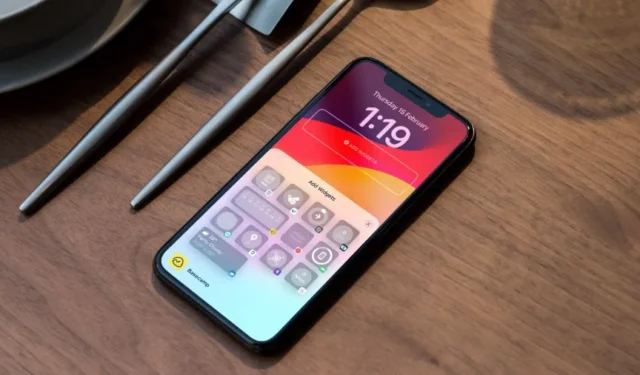
Sebbene al momento del lancio i widget della schermata di blocco fossero limitati alle app proprietarie su iPhone, alla fine hanno ottenuto il supporto di sviluppatori di terze parti. È un modo ingegnoso per accedere a funzioni specifiche sulle tue app preferite. Molti hanno riscontrato problemi con il widget di blocco che non funzionava come previsto. Se sei tra questi, controlla i modi migliori per correggere i problemi dei widget della schermata di blocco su iPhone.
1. Abilita i widget della schermata di blocco
Apple ti consente di disabilitare i widget della schermata di blocco quando il tuo dispositivo è bloccato. Puoi abilitare l’opzione e accedervi anche quando il tuo iPhone o iPad è bloccato.
1. Apri l’ app Impostazioni e scorri fino a Face ID e passcode .
2. Inserisci il codice del tuo dispositivo. Abilita l’attivazione /disattivazione dei widget della schermata di blocco .

Blocca il tuo iPhone o iPad e controlla se vengono visualizzati i widget aggiunti. Continua a leggere se ancora non riesci ad accedere ai widget della schermata di blocco.
2. Riavvia l’iPhone
Il riavvio del tuo iPhone risolve questi problemi comuni mentre sei in movimento. Vale la pena provarlo prima di esplorare altri trucchi.
1. Continua a premere contemporaneamente il lato e uno dei pulsanti del volume. Utilizzare il dispositivo di scorrimento per spegnere il telefono.
2. Attendi un minuto e premi il pulsante laterale finché non vedi il logo Apple.
3. Crea una nuova schermata di blocco
Puoi anche creare una nuova schermata di blocco e provare ad aggiungere widget. Ecco come:
1. Vai alla schermata di blocco del tuo iPhone e toccala a lungo.
2. Scorri verso sinistra e tocca + . Scegli un nuovo sfondo per la schermata di blocco.

3. Tocca sotto l’orologio e inizia ad aggiungere widget. Dopo che sei soddisfatto delle modifiche, premi Fine.

Puoi scorrere verso l’alto sullo schermo precedente e toccare Elimina.
4. Abilita l’autorizzazione dati cellulare
Se un’app specifica non dispone dell’autorizzazione per i dati cellulare, potrebbe non mostrare i dati più recenti nel widget della schermata di blocco. È necessario abilitare l’autorizzazione per i dati cellulare dalle Impostazioni.
1. Apri l’ app Impostazioni e scorri fino all’app interessata.
2. Seleziona un’app e attiva l’ interruttore Dati mobili .

5. Abilita l’autorizzazione alla posizione
Oltre all’autorizzazione per i dati mobili, un’app necessita anche dell’autorizzazione alla posizione per mostrare informazioni utili sulla schermata di blocco. Prendiamo come esempio l’app Meteo.
1. Avvia l’ app Impostazioni e scorri fino a Meteo .
2. Tocca Posizione .

3. Selezionare Durante l’utilizzo dell’app o dei widget .

6. Prova un altro widget della schermata di blocco
La maggior parte delle app iOS e iPadOS offrono più widget di blocco schermo tra cui scegliere. Se un widget specifico non funziona, rimuovilo e provane un altro (un altro widget però non offrirà la stessa funzionalità).
1. Premi a lungo sulla schermata di blocco e tocca Personalizza . Seleziona la schermata di blocco.
2. Tocca un widget e premi l’icona – .
3. Scorri fino alla stessa app e aggiungi un altro widget.

7. Disattiva la modalità di risparmio energetico
Una potenza attiva bassa potrebbe rovinare i widget della schermata di blocco. Devi disabilitarlo dall’app Impostazioni su iOS. Ecco come:
1. Apri l’ app Impostazioni su iPhone.
2. Scorrere fino a Batteria e disattivare la modalità di risparmio energetico .

8. Disabilita la modalità dati bassi
iOS e iPadOS sospendono la sincronizzazione in background quando è abilitata la modalità con pochi dati. Devi disabilitare l’opzione e provare a utilizzare i widget della schermata di blocco senza errori.
1. Apri l’ app Impostazioni e seleziona Servizio mobile .
2. Selezionare Opzioni dati mobili .

3. Tocca Modalità dati e seleziona Standard .

9. Cambia la lingua del dispositivo
Uno degli utenti Redditor è riuscito a correggere i widget della schermata di blocco modificando la lingua del dispositivo. Vale la pena provarlo.
1. Vai all’app Impostazioni e scorri fino a Generale .
2. Apri il menu Lingua e Zona .

3. Aggiungi e modifica la lingua del tuo dispositivo.

Ripristina la tua lingua preferita, riavvia il dispositivo e prova a utilizzare i widget della schermata di blocco.
10. L’app è scaricata
iOS e iPadOS sono dotati di una funzionalità per scaricare le app inutilizzate. Se hai aggiunto widget della schermata di blocco da tali app, questi scompaiono quando l’app viene scaricata. Nella schermata iniziale viene visualizzata l’icona dell’app in grigio. Toccalo per scaricare nuovamente l’app.
Apple ha introdotto questa funzionalità per liberare spazio sul tuo dispositivo. Tuttavia, se il tuo iPhone o iPad dispone di ampio spazio di archiviazione, utilizza i passaggi seguenti per interrompere il comportamento.
1. Apri Impostazioni e scorri fino ad App Store .
2. Disabilita l’ interruttore Scarica app inutilizzate .

11. Ripristina tutte le impostazioni
Impostazioni errate del dispositivo possono causare errori con i widget della schermata di blocco. Dovresti ripristinare tutte le impostazioni e riprovare.
1. Apri Impostazioni e scorri fino a Generale .
2. Tocca Ripristina o trasferisci iPhone .

3. Premi Ripristina e tocca Ripristina tutte le impostazioni .

Conferma la tua decisione e sei a posto.
12. Aggiorna le app interessate
Le app obsolete possono essere il principale colpevole del mancato funzionamento dei widget della schermata di blocco. Dovresti andare all’App Store, aggiornare tali app alla versione più recente e riprovare.
13. Aggiorna iOS
I widget della schermata di blocco che non funzionano o non vengono visualizzati possono essere dovuti a un problema tecnico di iOS. Dovresti aggiornare iOS alla versione più recente.
1. Apri Impostazioni e scorri fino a Generale .
2. Seleziona Aggiornamento software e installa l’ultima build iOS.

Accedi alle tue app preferite dalla schermata di blocco
I widget della schermata di blocco svolgono un ruolo vitale sul tuo iPhone. Questi widget che non vengono visualizzati o non funzionano possono rovinare la tua configurazione ideale di iOS e iPadOS. Quando nessuno dei trucchi funziona, contatta lo sviluppatore dell’app via email e spiega il problema in dettaglio.




Lascia un commento